制作windows一键清理垃圾文件.bat的技巧
电脑使用久了难免会产生很多垃圾文件,影响电脑的运行速度,如果使用垃圾清理文件有时候又显得太大题小作,但是如果用win7之家小编的windows一键清理垃圾文件的解决方法就可以很快的清理垃圾文件,那具体如何操作呢?下面就让小编给大家一一介绍windows一键清理垃圾文件的方法吧。
首先在win7纯净版电脑桌面空白处点击鼠标右键

windows一键清理垃圾文件图1
新建一个文本文档
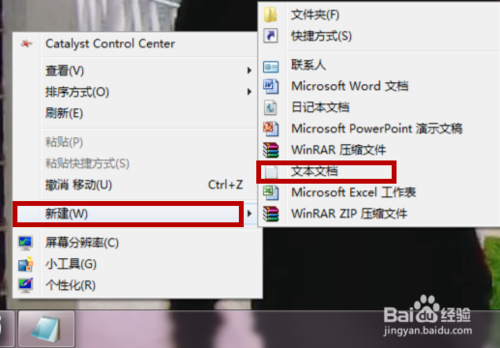
windows一键清理垃圾文件图2
在新建的文本文档里输入如下参数:(直接复制就可以了)
@echo off
color 0a
title windows7系统垃圾清理---
echo ★☆ ★☆ ★☆ ★☆ ★☆★☆★☆ ★☆ ★☆ ★☆ ★☆★
echo ★☆ ★☆ ★☆ ★☆ ★☆★☆★☆ ★☆ ★☆ ★☆ ★☆★
echo.★☆ ☆★
echo.★☆ 百度经验正在教你如何清除系统垃圾文件 ☆★
echo.★☆ 请稍等...... ☆★
echo ★☆ ☆★
echo.★☆ ☆★
echo ★☆ ★☆ ★☆ ★☆ ★☆★☆★☆ ★☆ ★☆ ★☆ ★☆★
echo ★☆ ★☆ ★☆ ★☆ ★☆★☆★☆ ★☆ ★☆ ★☆ ★☆★
echo 清理垃圾文件,速度由电脑文件大小而定。在没看到结尾信息时
echo 请勿关闭本窗口。
echo 正在清除系统垃圾文件,请稍后......
echo 删除补丁备份目录
RD %windir%$hf_mig$ /Q /S
echo 把补丁卸载文件夹的名字保存成123456.txt
dir %windir%$NtUninstall* /a:d /b >%windir%123456.txt
echo 从123456.txt中读取文件夹列表并且删除文件夹
for /f %%i in (%windir%123456.txt) do rd %windir%%%i /s /q
echo 删除123456.txt
del %windir%123456.txt /f /q
echo 删除补丁安装记录内容(下面的del /f /s /q %systemdrive%*.log已经包含删除此类文件)
del %windir%KB*.log /f /q
echo 删除系统盘目录下临时文件
del /f /s /q %systemdrive%*.tmp
echo 删除系统盘目录下临时文件
del /f /s /q %systemdrive%*._mp
echo 删除系统盘目录下日志文件
del /f /s /q %systemdrive%*.log
echo 删除系统盘目录下GID文件(属于临时文件,具体作用不详)
del /f /s /q %systemdrive%*.gid
echo 删除系统目录下scandisk(磁盘扫描)留下的无用文件
del /f /s /q %systemdrive%*.chk
echo 删除系统目录下old文件
del /f /s /q %systemdrive%*.old
echo 删除回收站的无用文件
del /f /s /q %systemdrive%recycled*.*
echo 删除系统目录下备份文件
del /f /s /q %windir%*.bak
echo 删除应用程序临时文件
del /f /s /q %windir%prefetch*.*
echo 删除系统维护等操作产生的临时文件
rd /s /q %windir%temp & md %windir%temp
echo 删除当前用户的COOKIE(IE)
del /f /q %userprofile%cookies*.*
echo 删除internet临时文件
del /f /s /q "%userprofile%local settingstemporary internet files*.*"
echo 删除当前用户日常操作临时文件
del /f /s /q "%userprofile%local settingstemp*.*"
echo 删除访问记录(开始菜单中的文档里面的东西)
del /f /s /q "%userprofile%recent*.*"
echo
echo ★☆★☆★☆★☆★☆★☆★☆★☆★☆★☆★☆★☆★☆★☆★☆★☆★
echo ★☆★☆★☆★☆★☆★☆★☆★☆★☆★☆★☆★☆★☆★☆★☆★☆★
echo ★☆ ☆★
echo.★☆ ☆★
echo.★☆ ☆★
echo ★☆ ☆★
echo ★☆ 恭喜您!清理全部完成! ☆★
echo.★☆ 百度经验的任务以完成,谢谢 ☆★
echo ★☆ ☆★
echo.★☆ ☆★
echo ★☆★☆★☆★☆★☆★☆★☆★☆★☆★☆★☆★☆★☆★☆★☆★☆★
echo ★☆★☆★☆★☆★☆★☆★☆★☆★☆★☆★☆★☆★☆★☆★☆★☆★
echo.
里面的文字可以随意更改为你喜欢的文字即可。
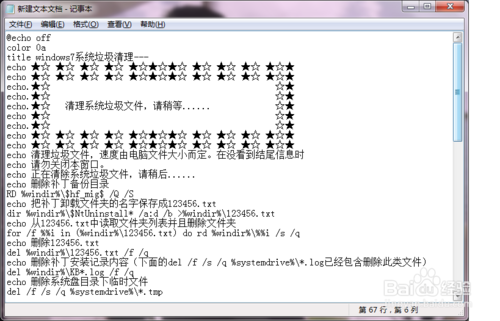
windows一键清理垃圾文件图3
然后把这个文本文档另存为以“.bat”后缀结尾的windows批处理文件。
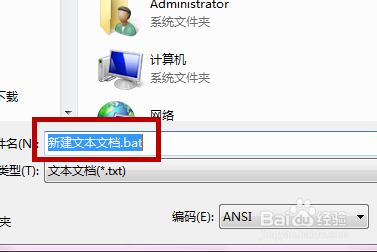
windows一键清理垃圾文件图4
现在保存的就是windows批处理文件
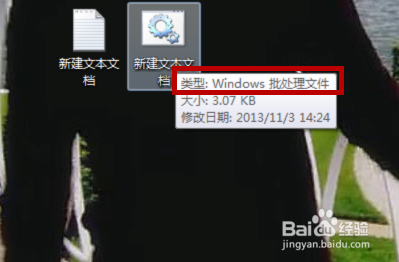
windows一键清理垃圾文件图5
把它重命名为“一键清除系统垃圾”,以后直接双击此文件,就可以清除系统垃圾了,很方便也很安全。
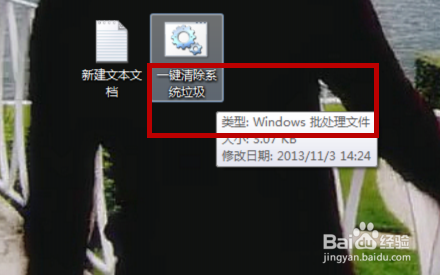
windows一键清理垃圾文件图6
以上就是小编为大家介绍的windows一键清理垃圾文件的方法了,相信大家对小编的windows一键清理垃圾文件的解决方法都有一定的了解了吧,大家以后只要点击那个文档就可以达到清理文件的效果,是不是非常简单呢?如果大家还想了解更多的咨询敬请关注windows7之家官网吧。